Một ID / email Splashtop chỉ có thể được liên kết với một nhóm / tài khoản Splashtop Business. Vì vậy, nếu chủ sở hữu nhóm cố gắng mời ID / email vào một nhóm khác, họ sẽ nhận được thông báo thất bại.
Thay thế
Một giải pháp thay thế là sử dụng một ID / email khác cho mỗi nhóm. Bạn sẽ tạo một số tài khoản email tại Splashtop, chẳng hạn như john.doe1@splashtop.com và john.doe2@splashtop.com. Trong đó john.doe1 là một phần của Team1 và john.doe2 là một phần của Team2.
Ứng dụng dành cho doanh nghiệp Windows và Mac (![]() ) được thiết kế để lưu trữ một số tài khoản để bạn có thể nhanh chóng chuyển đổi tài khoản và truy cập nhóm máy tính / thiết bị được liên kết.
) được thiết kế để lưu trữ một số tài khoản để bạn có thể nhanh chóng chuyển đổi tài khoản và truy cập nhóm máy tính / thiết bị được liên kết.
Windows
- Mở ứng dụng Splashtop Business và đăng nhập bằng tài khoản đầu tiên
- Nhấp vào File->Add account
- Đăng nhập bằng tài khoản thứ 2, v.v. đối với các tài khoản bổ sung
- Để chuyển đổi giữa các tài khoản, hãy chọn menu File và chọn ID / email
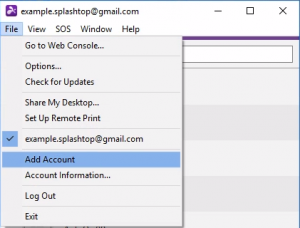
Mac
- Mở ứng dụng Splashtop Business và đăng nhập bằng tài khoản đầu tiên
- Nhấp vào hình hồ sơ (
 ) ở trên cùng bên phải của ứng dụng và chọn “Add account”
) ở trên cùng bên phải của ứng dụng và chọn “Add account” - Đăng nhập bằng tài khoản thứ 2, v.v. đối với các tài khoản bổ sung
- Để chuyển đổi giữa các tài khoản, hãy nhấp vào hình hồ sơ và chọn ID / emai

Biên dịch bởi Trinh Minh-pacisoft.com
Có thể bạn quan tâm
Làm cách nào để nhóm các máy tính của tôi khi truy cập Splashtop Business?
Hiển thị cài đặt người dùng đã đăng nhập trên Splashtop Business
Tùy chỉnh cài đặt trình phát trực tiếp mặc định cho các gói triển khai trên Splashtop Business


